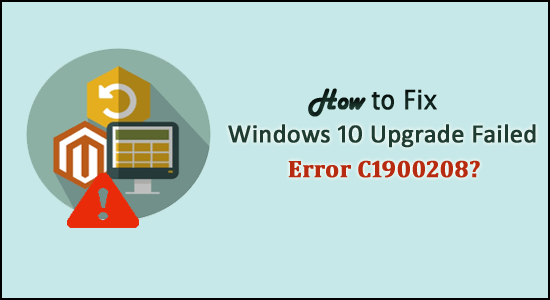
Вы столкнулись с очень частой ошибкой C1900208 после нескольких часов ожидания установки Windows 10, но безуспешно? И при повторной попытке два-три раза снова не удалось и получить ту же ошибку C1900208, «Статус установки» не удалось».
Глядя на то, что пошло не так и как исправить код ошибки «C1900208», эта статья для вас.
Ошибка с кодом ошибки C1900208 при обновлении Windows 10 обычно появляется из-за повреждения службы Центра обновления Windows.
Но если кто-то обнаружил, что ошибка возникает из-за антивируса, то перед установкой Windows 10 необходимо временно отключить антивирусную программу , а после завершения установки снова включить.
И если это не сработает для вас, предлагается исправить ошибку C1900208 с помощью приведенных решений:
Вы можете устранить ошибку обновления Windows 10 0xc1900208 двумя способами:
- Вы можете попытаться исправить службу Центра обновления Windows и заставить Windows 10 повторно инициировать загрузку.
- Или вы можете вместе избежать службы Windows Update и использовать Windows 10 Media Creation Tool.
Вторая цель — самый простой процесс, поскольку служба Центра обновления Windows должна успешно исправить себя при установке Windows 10.
Как исправить ошибку C1900208 при сбое обновления Windows 10?
Здесь, чтобы исправить ошибку ошибки обновления Windows 10 C1900208 , вам нужно использовать Media Creation Tool.
Вы можете использовать этот инструмент двумя способами: либо вы загружаете установочные файлы Windows 10 непосредственно на жесткий диск (на нем должно быть 8 ГБ свободного места),
Или же вы можете загрузить установочные файлы на флэш-накопитель USB или DVD на флэш-накопитель USB или DVD, если вам нужно установить Windows 10 более чем на 1 ПК.
В некоторых случаях вам необходимо собрать некоторую информацию о вашем ПК, поэтому важно загрузить правильный Media Creation Tool и установить носитель (если вы загружаете на USB или DVD)
Чтобы выполнить это:
- Чтобы открыть командную строку от имени администратора > нажмите «Пуск» и введите «cmd» , не нажимая Enter на клавиатуре; и дождитесь CMD. EXE или « Командная строка », чтобы появиться в списке, а затем щелкните правой кнопкой мыши на нем и «Запуск от имени администратора».
- Используя мышь, выделите приведенный ниже текст:
- systeminfo | findstr /B /C:”OS Name” /C:”System Locale” /C:”System Type”
- Затем щелкните правой кнопкой мыши выделенный текст выше и выберите «Копировать» в диалоговом меню.
- Теперь вернитесь в командную строку, открытую на шаге № 1 , и щелкните правой кнопкой мыши пустую область окна. После этого должно появиться диалоговое меню, выберите «Вставить», а затем нажмите «Ввод» на клавиатуре для выполнения. Затем вы можете сделать что-то похожее на следующий вывод:
- Название ОС: Microsoft Windows 7 Максимальная
- Тип системы: ПК на базе x64
- Язык системы: en-us; Английский Соединенные Штаты)
- Теперь в это время вы можете скачать Windows 10 Media Creation Tool . Это зависит от вашего « Типа системы », как было определено на предыдущем шаге, вам необходимо иметь либо 32-битный медиа-инструмент, либо 64-битный медиа-инструмент l.
- Затем запустите загруженный вами инструмент Windows 10 Media Creation Tool , и появится фиолетовое окно с двумя вариантами: «Обновить этот компьютер сейчас» или « Создать установочный носитель для другого компьютера».
И если вы выберете «Обновить этот компьютер сейчас», он загрузит установочные файлы прямо на ваш жесткий диск и начнет установку Windows 10. Если вы выберете « Создать установочный носитель для другого ПК », это позволит вам создать флэш-накопитель USB или DVD с установочным носителем.
На следующей странице убедитесь, что вы выбрали ТАКОЙ же язык в качестве языкового стандарта системы (как выводится на шаге № 4) , иначе вы можете столкнуться с сообщением об ошибке « Что-то случилось », и оно будет прервано. Для параметра «Выпуск» выберите Windows 10 Home или Pro* , а для «Архитектура» выберите «оба» и нажмите « Далее».
Снова на следующей странице выберите USB-накопитель (если у вас есть флэш-накопитель не менее 8 ГБ) или ISO, если вы хотите записать его на DVD; 8-гигабайтный DVD потребуется, если вы записываете как 32-битную, так и 64-битную архитектуру, или же вы выбираете один или другой и используете 4,7-гигабайтный DVD , которые встречаются чаще.
ПОЖАЛУЙСТА , ОБРАТИТЕ ВНИМАНИЕ: после создания установочного носителя запустите файл setup.exe с USB-накопителя или DVD -диска . Это выполнит установку Windows 10 на месте в предлагаемой среде Windows. С помощью этого метода вы получите и сохраните бесплатную лицензию Windows 10. И после этого вы можете сделать чистую установку, если хотите.
Предполагается, что данные шаги помогут вам установить Windows 10, а ошибка C1900208 исправлена, но если ошибка установки Windows 10 все еще возникает, запустите средство восстановления ПК.
После установки Windows 10 прочитайте статью — как обезопасить свой компьютер после установки Windows 10 .
Лучшее и простое решение для исправления кода ошибки C1900208
Иногда выполнение ручных решений не исправит ошибку, поэтому в этом случае запуск автоматического инструмента восстановления ПК поможет вам исправить ошибку обновления Windows 10 0xc1900208.
Это расширенная утилита восстановления, которая, сканируя один раз, обнаруживает и исправляет различные проблемы и ошибки, связанные с компьютером.
При этом вы также можете исправить различные ошибки, связанные с обновлением Windows, ошибки DLL, ошибки BSOD, проблемы с реестром, ошибки приложений и многое другое . Он не только исправляет ошибки, но и оптимизирует производительность ПК с Windows.
Получить инструмент для ремонта ПК, чтобы исправить код ошибки C1900208
Вывод:
Итак, это все об ошибке обновления Windows 10 C1900208, я изо всех сил старался предоставить возможное решение для исправления ошибки установки Windows 10.
Внимательно следуйте приведенным шагам.
Предполагается, что после выполнения решений ошибка C1900208 больше не будет возникать.
Удачи..!

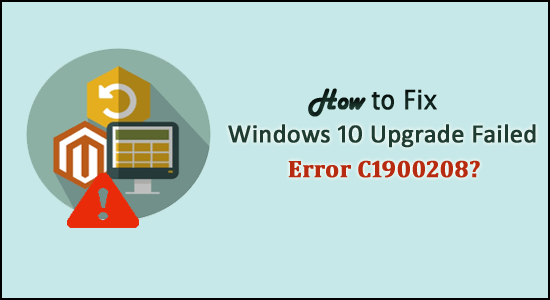

![Как решить проблему «Sims 4 Сим не спит»? [ПРОВЕРЕННЫЕ СПОСОБЫ] Как решить проблему «Sims 4 Сим не спит»? [ПРОВЕРЕННЫЕ СПОСОБЫ]](https://luckytemplates.com/resources1/images2/image-6501-0408151119374.png)


![Исправить Dungeon Siege 2 без указателя мыши [ПРОВЕРЕННЫЕ СПОСОБЫ] Исправить Dungeon Siege 2 без указателя мыши [ПРОВЕРЕННЫЕ СПОСОБЫ]](https://luckytemplates.com/resources1/images2/image-5004-0408151143369.png)

![Ваш компьютер или сеть могут отправлять автоматические запросы [ИСПРАВЛЕНО] Ваш компьютер или сеть могут отправлять автоматические запросы [ИСПРАВЛЕНО]](https://luckytemplates.com/resources1/images2/image-1491-0408150724646.png)
